Come specchiare lo schermo del telefono Android sul PC Windows: Una guida completa
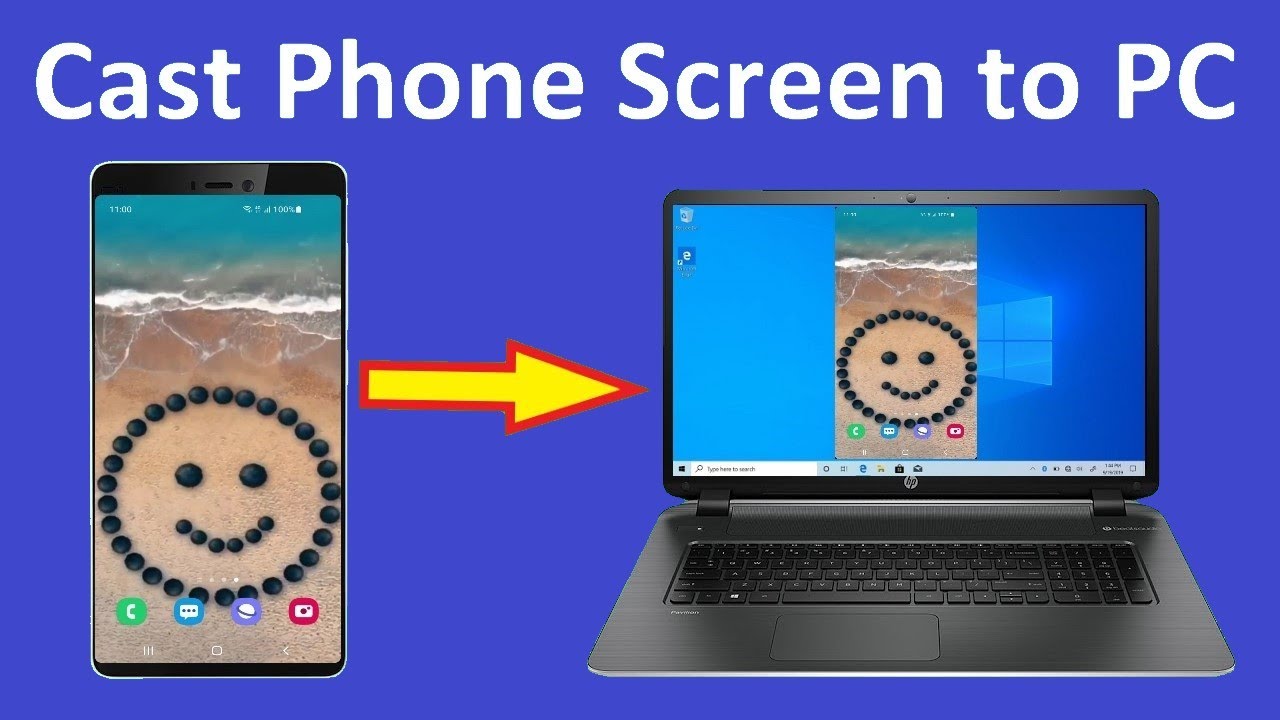
Vi siete mai trovati a desiderare di potrebbe facilmente rispecchiare lo schermo del telefono Android al vostro PC o laptop Windows? Siete fortunati! 🍀 Esiste un modo semplice per collegare il telefono al PC Windows e condividere lo schermo del telefono. 📱➡️💻 Oggi, daremo uno sguardo completo a come utilizzare il metodo di fusione incorporato per raggiungere questo obiettivo. Quindi, allacciate le cinture e iniziamo questo viaggio digitale! 🚀
Attivare la funzione Screen Mirroring
Prima di poter utilizzare specchiatura dello schermoè necessario configurare e abilitare la funzione su entrambi i computer. Dispositivo Android e PC Windows. Ecco come fare:
- PC Windows - Andare su "Impostazioni", fare clic su "Sistema", quindi selezionare "Proiezione su questo PC". Se la schermata funzione di visualizzazione wireless non è attivata, è possibile aggiungerla facendo clic su "Funzioni opzionali", quindi su "Aggiungi una funzione". Dall'elenco, selezionare "Display wireless". Installare la funzione e impostarla su "Disponibile ovunque". 💻🌐
- Dispositivo Android - Passare due volte il dito verso il basso dalla parte superiore dello schermo per aprire il menu delle impostazioni rapide. La funzione di mirroring dello schermo si trova solitamente nel menu delle impostazioni. Abilitare la funzione e selezionare il PC dall'elenco dei dispositivi rilevati. 📱🔄
Specchiate lo schermo del vostro telefono sul PC
Una volta collegati il telefono e il PC, è il momento di avviare il programma. specchiatura dello schermo. 🔮 Tutto ciò che fate sul telefono verrà visualizzato sul PC in tempo reale, compreso l'audio. 🎶 Il vostro telefono o tablet Android è ora in mirroring wireless sul vostro PC Windows.
Disconnessione dal PC
Quando si è pronti a interrompere il mirroring, c'è un modo semplice per farlo. 🛑 È sufficiente toccare il tasto Vista intelligente sullo schermo del dispositivo per annullare il mirroring o disconnettersi dal PC. 👋 È davvero così semplice!
Conclusione: 🏁
Imparare a specchiare lo schermo del telefono sul PC Windows è un processo facile e intuitivo che può migliorare drasticamente la vostra esperienza digitale. Ora non solo sapete come connettervi e condividere lo schermo, ma anche come disconnettervi quando necessario. Speriamo che questa guida sia stata utile. Grazie per aver letto e non dimenticate che condividere è importante! 🎉 Se questa guida vi è stata utile, segnalatela ai vostri amici, potrebbe risollevare la loro giornata! Rimanete sintonizzati per altri articoli informativi di questo tipo!
FAQ
Di cosa ho bisogno per eseguire il mirroring dello schermo del mio telefono Android su un PC Windows?
È necessario disporre di una connessione Wi-Fi stabile e di un software di mirroring adeguato che deve essere installato sia sul dispositivo Android che sul PC Windows.
È necessario un hardware speciale per eseguire il mirroring dello schermo Android su un PC Windows?
In genere non è necessario alcun hardware speciale. Tuttavia, sia il computer che il dispositivo Android devono avere una rete Wi-Fi funzionante a cui collegarsi.
È possibile utilizzare un software per eseguire il mirroring dello schermo Android sul PC?
Non tutti i software possono eseguire il mirroring dello schermo. È necessario un software specifico come AirDroid, Vysor o TeamViewer.
È possibile eseguire il mirroring del telefono Android sul PC Windows in modalità wireless?
Sì, con le applicazioni giuste è possibile eseguire il mirroring dello schermo Android sul computer tramite Wi-Fi.
Il mirroring dello schermo influisce sulle prestazioni del dispositivo Android o del PC Windows?
Il mirroring dello schermo può consumare risorse su entrambi i dispositivi, ma in genere non influisce sensibilmente sulle prestazioni, a meno che uno dei due dispositivi non sia già sottoposto a un carico pesante.
È possibile controllare il dispositivo Android dal PC Windows durante il mirroring dello schermo?
Sì, alcune applicazioni consentono di controllare il dispositivo Android dal PC una volta che lo schermo è stato riflesso.
Il mirroring di uno schermo Android su un PC è legale?
Sì, se il dispositivo è di vostra proprietà e non state violando i termini di servizio, è legale.
È possibile eseguire il mirroring dello schermo di un dispositivo Android su un PC Windows?
La maggior parte dei moderni smartphone e tablet Android possono essere collegati in mirroring a un PC Windows, ma la disponibilità delle funzioni può variare a seconda del dispositivo e dell'applicazione utilizzata.
È possibile eseguire il mirroring dello schermo Android su un Mac?
Sì, oltre ai PC Windows, è possibile eseguire il mirroring dello schermo del dispositivo Android su computer Mac utilizzando alcune applicazioni.
È possibile eseguire il mirroring dello schermo del telefono sul PC senza Internet?
Sì, alcune applicazioni consentono di collegare il dispositivo Android al PC tramite USB per il mirroring dello schermo.
Il mio PC deve avere un adattatore Wi-Fi per il mirroring?
Sì, se si desidera eseguire il mirroring dello schermo Android tramite Wi-Fi, il PC deve disporre di un adattatore Wi-Fi funzionante.
È necessario effettuare il root del dispositivo Android per eseguire il mirroring dello schermo sul PC Windows?
Non è necessario effettuare il root del dispositivo per il mirroring dello schermo. Tuttavia, alcune funzioni offerte da alcune applicazioni potrebbero richiedere l'accesso root.
È possibile eseguire il mirroring dello schermo Android su un PC con una versione precedente di Windows?
La maggior parte delle applicazioni di mirroring supporta Windows 10, ma alcune offrono anche il supporto per le versioni precedenti. Per sicurezza, verificare con il software specifico che si sta utilizzando.
È possibile eseguire il mirroring dei giochi Android sul PC Windows?
Sì, è possibile utilizzare le applicazioni di screen mirroring per visualizzare i giochi Android sul PC.
È possibile eseguire il mirroring dello schermo Android su più PC contemporaneamente?
Tuttavia, dipende dal software in uso, poiché alcuni dispongono di funzioni di multiplexing che consentono di eseguire il mirroring su più dispositivi contemporaneamente.
Esistono applicazioni gratuite per eseguire il mirroring dello schermo Android sul PC Windows?
Sì, ci sono applicazioni gratuite come Vysor e AirDroid, ma alcune possono avere limitazioni che possono essere rimosse con le versioni a pagamento.
È possibile utilizzare la tastiera e il mouse del PC per interagire con il dispositivo Android quando lo schermo è riflesso?
Sì, alcune applicazioni consentono di controllare il dispositivo Android utilizzando la tastiera e il mouse del PC dopo il mirroring.
Qual è il miglior software per eseguire il mirroring dello schermo Android sul PC Windows?
La scelta del software dipende dalle vostre esigenze. I più diffusi sono AirDroid, Vysor e TeamViewer.
La qualità dello schermo specchiato è pari a quella dello schermo originale?
La qualità dello schermo dipende da alcuni fattori, come la qualità della connessione a Internet e l'applicazione in uso. In generale, l'immagine riflessa è buona, ma potrebbe non corrispondere perfettamente alla qualità dello schermo originale.
È possibile eseguire il mirroring dello schermo Android sul PC Windows tramite Bluetooth?
La maggior parte delle applicazioni di screen mirroring utilizza il Wi-Fi o l'USB. Il Bluetooth non ha la velocità necessaria per il mirroring dello schermo.
È possibile condividere l'audio durante il mirroring dello schermo del telefono Android sul PC Windows?
Sì, la maggior parte delle app di screen mirroring consente di condividere sia l'audio che il video con il PC Windows.
Il telefono Android e il PC devono essere sulla stessa rete Wi-Fi per il mirroring dello schermo?
Sì, per la maggior parte delle applicazioni, entrambi i dispositivi devono essere sulla stessa rete Wi-Fi.
Il mirroring dello schermo può funzionare se il dispositivo Android e il PC Windows sono lontani?
I dispositivi devono trovarsi nel raggio d'azione della stessa rete Wi-Fi. La distanza tra i dispositivi non ha importanza, purché siano collegati alla stessa rete.
Cosa devo fare se il processo di mirroring dello schermo è lento o laggoso?
Assicurarsi che entrambi i dispositivi siano collegati a una rete Wi-Fi forte. Se il problema persiste, provare a riavviare i dispositivi o provare un altro software di screen mirroring.
È possibile eseguire il mirroring dello schermo Android su un PC Windows remoto tramite Internet?
Mentre la maggior parte delle applicazioni richiede che i dispositivi si trovino sulla stessa rete, alcune applicazioni come TeamViewer possono eseguire il mirroring tramite Internet.
Le app di screen mirroring rappresentano un rischio per la sicurezza?
Se utilizzate un software affidabile e mantenete i vostri dispositivi sicuri, il rischio è minimo. Proteggete sempre il vostro Wi-Fi e utilizzate l'autenticazione per lo screen mirroring.
Posso specchiare solo una parte dello schermo del mio Android?
La maggior parte delle applicazioni riproduce l'intero schermo, anche se in alcune applicazioni è possibile scegliere una finestra specifica.
Posso usare il mirroring dello schermo per le presentazioni?
Sì, il mirroring dello schermo può essere un ottimo strumento per le presentazioni, consentendo di visualizzare lo schermo del vostro Android su un monitor più grande o su un proiettore collegato al vostro PC Windows.
Posso registrare lo schermo del mio dispositivo Android sul mio PC Windows durante il mirroring?
Sì, molte applicazioni di screen mirroring offrono anche funzioni di registrazione dello schermo.
Il processo di screen mirroring è diverso per le diverse marche di telefoni Android?
Il processo di base per il mirroring dello schermo rimane lo stesso, ma alcuni passaggi possono variare a seconda della marca e del modello del dispositivo Android.
 ping.fm
ping.fm 